Windows11的动画效果在哪里设置启用?关闭Windows11动画效果具体操作步骤
Windows11系统的动画效果在哪里设置启用
•不同的用户有不同的口味,满足所有人的口味很重要。
•您可以在win11专业版中更改各种视觉选项和设置。
•如果动画效果不符合您的喜好,我们将向您展示如何将其关闭。
•有不止一种方法可以做到这一点,我们将引导您完成它。
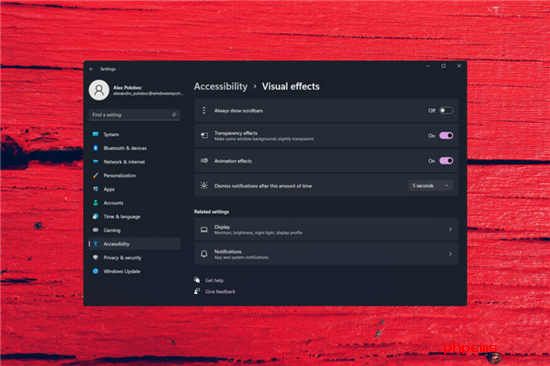
Windows11带来了许多新功能,尽管它看起来与它的前身没什么不同,但新的操作系统有一些非常漂亮的图形好东西。
微软最新的操作系统默认为控件和元素使用动画效果。但是,你们中的一些人可能对这些更改印象不深,无论出于何种原因,都想关闭它们。
我们将使用两种非常简单的方法向您展示如何做到这一点。
如何关闭Windows11中的动画效果?
使用设置应用程序
1.按Windows键+I打开设置菜单。
2.选择可访问性类别,然后单击视觉效果。
3.打开/关闭动画效果。
使用控制面板
1.打开开始菜单,搜索控制面板并打开应用程序。
2.在窗口的右上角,将查看方式选项设置为大图标。
3.单击“轻松访问中心”。
4.单击使计算机更易于查看选项。
5.打开或关闭动画,然后单击应用按钮。
很简单,对吧?如果您决定关闭甚至重新打开Windows11动画,这些是您需要执行的步骤。
这只会占用您几分钟的时间,并且不需要高水平的技术知识。
- 全球看点:sli技术是什么意思 如何采用双显卡互联来提升系统性能
- 每日热议!mp3修复技巧 MP3维修工具可以帮助恢复mP3文件的原始音乐质量吗
- 英特尔g41显卡讲解:是英特尔G4系列中的低端产品-环球快播报
- 关于洛克比的介绍 是英国苏格兰西南部邓弗里斯-加洛韦地区的一个镇
- 今日讯!关于绿化园林的介绍 随着园林学科的发展适用范围是否有所扩大
- 缘定诛仙被越来越多的人所熟知 那你知道缘定诛仙吗?_世界热闻
- 资讯推荐:口袋妖怪黄金手指gs码 希望本文分享对大家有所帮助
- 糖果使徒是万圣节限定皮肤吗 “末日使者”和“远古恐惧”是一个角色吗
- 十大热门水枪玩具排行榜 孩之宝 NERF热火水龙系列四射发射器怎么样-每日视点
- Win8.1升级 只需要在线更新直接安装就可以顺利完成
- 当前快看:猫和老鼠胡桃夹子 《特列帕克舞曲》都在哪几集里出现
- 金亚荣综艺节目 这件事究竟是怎么发生的 具体又是怎么回事-全球今亮点
- CSF文件播放器官方版 集视频流、音频流和屏幕流播放于一体
- 山东区号是多少号码 青岛是0532 淄博则为0533德州0534 今日热议
- 关于xp sp2补丁的介绍 已经新增了 Windows 安全中心_天天快报
- 光驱不读盘的原因及解决办法 怎么知道光驱的驱动安装正确还是驱动损坏?-全球观察
- Windows11下载动态壁纸具体步骤 怎么把动态图片设置为电脑桌面背景?
- 【新要闻】联想z460联想笔记本 从材质方面机身采用工程塑料材质
- 每日聚焦:联想y460n-ith中关村报价 联想Y460N的处理器性能如何?
- core m处理器 新Macbook的心脏酷睿M 5Y70/5Y71表现如何-环球动态
- 几秒钟做成PPT、Excel!GPT-4植入Office全家桶 世界观点
- 与 Pixel 7 Pro 相比 Pixel 8 Pro 的屏幕弧度更小 当前短讯
- 关于被炉猫的介绍 在作品中是属于较少出场的角色吗
- 暗黑3读取你的英雄时发生一项错误 Battle.net错误提示代码汇总 今亮点
- 聚焦:免费AI画出来的卡牌,值几个648?
- 世界观速讯丨国产ARPG《深渊国度》战斗实机 虚幻5打造爽快战斗
- 环球新消息丨iphone5越狱解决方法 用户如何在手机上获得更高的读写权限
- 马齿苋怎么读(马齿觅)
- 观察:武汉科技学院是几本院校:纺织专业在外省市一本,其它都是2本一
- 电脑中毒了如何解决 电脑普遍中毒可以通过使用杀毒软件来杀毒-世界看热讯
- 环球热议:酷容浏览器与双核浏览器 酷容浏览器是Chrome的正式命名吗
- 惠普笔记本闪屏原因 外接显示也存在类似故障该怎么办-天天新视野
- shsh备份教程 如果用户需要降级必须通过shsh备份降级工具进行验证吗
- 天天简讯:惠普笔记本电脑怎么关掉触摸板 “触摸板”这个选项在哪找到
- 迅雷高速下载通道官方完整版 如何 理解协同下载加速原理 全球观焦点
- 花甲重逢又加三七岁月是什么意思 这是表示几岁的意思|世界观点
- 昂达vi30豪华版如何刷机 原产品可玩性和上网速度超赞|世界新要闻
- 百度文心一言截止3月16日21点申请API调用的企业已突破6.5万 世界快看点
- 世界热点!如何破解qq空间密码 看本文讲解如何解开密码进行查看
- LG冰激凌手机介绍 内置2.2英寸屏幕且采用TFT材质 环球视讯
- 春节介绍 春节的起源蕴含深邃的文化内涵 承载了丰厚的历史文化底蕴_全球新要闻
- 微软宣布推出「Microsoft 365 Copilot」:将 AI 植入 Office
- 视讯!文明4修改器怎么样 有内置的修改器吗 又该如何使用
- 关于春平的介绍:有耕地共503亩 其中人均耕地为1.1亩
- 天津移动积分兑换 天津移动积分都能够兑换什么服务
- 索尼笔记本好不好 很多软件在运行过程中都很流畅吗
- WarKey++(魔兽小助手) V4.1 免费版:是针对这款游戏的按键修改助手_世界短讯
- 免费迅雷账号获取器V10.9绿色版 是一款能够免费获取迅雷VIP账户的软件-天天快消息
- 今日看点:机甲世界官网是什么 机甲世纪2好玩吗 玩家们如何评价
- amd240处理器 AMD240售价在185到200之间 价格较为适中 环球快播
- 每日焦点!qq如何建群聊 在群组分类中都可以选择什么样的类别
- 关于尼格瑞尔海滩的介绍 傍晚可以欣赏到最壮观的加勒比海落日 最新快讯
- 全球新资讯:苹果的mp3讲解:第七代ipod nano仍将保持外观小巧的设计
- 赛钛客rat5和rat7区别 赛钛客rat5如何设置成狂蛇的最低配置 要闻速递
- 河南民生学院分数线 2013年文科志愿上线率达158.1% 当前热文
- 全球通讯!关于悬臂架的介绍 悬臂式货架是货架中重要的一种
- 当前热文:avast! 7.0 for Mac官方最新版下载 轻便快捷的免费使用体验上线
- H3火箭发射失败自毁 日本公布调查细节:专家曾称被我国“用意念干扰”
- 昆仑万维:已采购约4400万美金设备以支持ChatGPT领域探索
- 环球速递!关于198海贼王游戏的介绍 首款航海王正版格斗卡牌手游怎么样
- 天天速读:关于金昌金川机场的介绍:位于甘肃省金昌市金川区双湾镇
- 速看:isk声卡uk400kx调试 本文将详细介绍isk声卡的优点和调试方法
- 全球热讯:蓝黑还是白金是什么梗 起源于网传图片中的裙子颜色究竟是蓝黑还是白金
- 电脑重装系统该怎么做 在安装前还得做哪些准备工作 每日播报
- 杭州西湖苹果零售店图赏 ,正面完全为玻璃幕墙 店面一共有两层-环球即时看
- 三星b299优缺点有哪些?播放音质清晰 而且电池待机长
- 号称最美最薄最酷的Android冰淇淋手机 Crescent Supernova像素高 滚动
- 关于上海华育中学的介绍 与老校园相比面积扩大约一倍-天天聚看点
- 中医治脱发6大偏方来了 希望可以给到大家一些参考
- 环球要闻:qq空间免费背景音乐教你免费添加 使用音乐外链的方法上线
- 品味生活感悟人生:家应该像寒冷的冬天里的一杯热茶 |焦点热议
- 为小狗种植美丽的花朵 在花园里种植什么花卉比较合适-环球通讯
- 环球速递!见证梦芭莎9年的成长 千变万化的背后是对时尚孜孜不倦的追求
- HTC 倾心 S510b手机系统是什么 是否支持全屏天气显示
- 世界杯克罗地亚万人空巷 电视台取消原本节目改直播球队庆典
- 周末放映厅第一期 丹尼斯·塔诺维奇导演的无人区怎么样
- 天天资讯:工厂管理制度 计划管理员必须根据计划要求督促供应部门如期回购
- 鼠标突然不动但是灯还亮着怎么回事 为什么鼠标用一会就失灵
- 【播资讯】肯德基半价桶原价是多少 可以用肯德基app中的神奇钱包支付吗
- 几种简易的占卜方法介绍 蓍草占卜的简单方法详细讲解
- 哪个太阳能热水器比较好:力诺瑞特太阳能是亚洲最大的太阳能生产企业之一 独家焦点
- 天天简讯:阿里斯顿热水器优势分析 不仅热水速度快而且防腐耐热
- 龙之谷哪个职业最好 如何根据自己的游戏风格选择自己的职业
- 环球播报:文件夹权限设置怎么做 该如何更改或删除现有组或用户的权限
- 金喜善婚纱照 揭金喜善老公朴周永豪门背景:是乐山集团总裁次子 -今日热门
- 全球速看:挖煤神器使用方法介绍 特别针对小白的解决方法可以一看
- 韩式短发发型扎法:可以在刘海上绑一个可爱的苹果头-每日速看
- 十大日韩美女 中森明菜是具代表性的流行女歌手之一-天天简讯
- 澳门旅游塔蹦极价格表 在澳门塔蹦极一次需要多少钱
- 美的空调机价格表汇总 以及美的空调机的产品特点讲解
- Steam Deck首次降价促销!三种型号均可享9折优惠
- 每日热门:史上超好听的30首钢琴曲推荐 帕切尔的雪之少女变奏曲听过吗
- 一年打造15个网红项目 挪威的水下餐厅你知道吗去过吗_天天消息
- 影音播放软件有哪些 GOM Player免费影片播放器好用吗
- 非诚勿扰乐嘉去哪了 乐嘉退出非诚勿扰原因 快来本文进行了解
- 天天新资讯:微信中的拍一拍是怎么弄的 如果想要修改个人的拍一拍内容该怎么做
- 环球要闻:移动积分怎么免费兑换话费 联通卡和电信卡能否互换
- 惠普笔记本电脑哪款好 惠普星13 Air轻薄本 锐龙版值得入手吗
- 无缘决赛!韩媒花样甩锅:队长因中国球员犯规而伤退_天天热头条
- 林志玲春晚魔术 丁建中现场表演魔术都为观众带来什么样的惊喜
新闻排行
-
 怎么把win10专业版恢复到家庭版?win10专业版恢复到家庭版操作方法教程
怎么把win10专业版恢复到家庭版?win10专业版恢复到家庭版操作方法教程 -
 电脑网络延迟高影响使用该怎么办?解决网络延迟高的处理方法
电脑网络延迟高影响使用该怎么办?解决网络延迟高的处理方法 -
 自己在安装软件时被阻止怎么解决?电脑安装软件被阻止解决方法分享
自己在安装软件时被阻止怎么解决?电脑安装软件被阻止解决方法分享 -
 移动硬盘插入电脑时没有相对应盘符怎么办?移动硬盘不显示盘符解决方法分享
移动硬盘插入电脑时没有相对应盘符怎么办?移动硬盘不显示盘符解决方法分享 -
 win7电脑提示内存不能为read怎么办?电脑内存不能为read解决方法分享
win7电脑提示内存不能为read怎么办?电脑内存不能为read解决方法分享 -
 win7系统让键盘替代鼠标移动操作方法 怎么才能让电脑键盘替代鼠标移动?
win7系统让键盘替代鼠标移动操作方法 怎么才能让电脑键盘替代鼠标移动? -
 如何更改显示屏刷新率?win7电脑显示屏刷新率更改方法介绍
如何更改显示屏刷新率?win7电脑显示屏刷新率更改方法介绍 -
 电脑突然不能复制粘贴解决方法 win7系统不能复制粘贴是什么情况?
电脑突然不能复制粘贴解决方法 win7系统不能复制粘贴是什么情况? -
 Eclipse怎么对文件进行重命名?Eclipse重命名文件方法教程
Eclipse怎么对文件进行重命名?Eclipse重命名文件方法教程 -
 Animate设计软件平滑曲线功能怎么关闭?关闭Animate平滑曲线方法
Animate设计软件平滑曲线功能怎么关闭?关闭Animate平滑曲线方法
精彩推荐
超前放送
- Windows11的动画效果在哪里设置...
- Win11电脑不显示硬盘盘符了怎么...
- Windows11电脑更改系统语言方法...
- 环球观点:优衣库与《进击的巨人...
- Windows11指纹传感器功能没有用...
- 怎么把苹果AirPods连接到Win11电...
- Win10卸载KB5000802更新补丁操作...
- 热文:外媒称富士康首次获得苹果...
- 卡修(关于卡修的介绍)|全球通讯
- 【全球报资讯】更年期潮热(关于...
- 焦点速讯:西班牙17岁公主将接受...
- Windows11系统电脑双面打印操作...
- 环球速递!实测文心一言,与GPT-...
- 落地成盒!苹果可折叠手机新专利...
- 又一网红店翻车 半天妖烤鱼被曝...
- 女子穿仿制日本军服在夜市嬉闹被...
- 【天天新要闻】内江市医保卡余额...
- 曝《生化危机4重制版》将有独立D...
- 瓦格纳集团(瓦格拉) 环球时快讯
- 乔其纱(关于乔其纱的介绍)
- 【手慢无】百亿补贴超值好价 戴...
- 玩家分享游戏厂商Logo变化:R星...
- 天天新动态:word添加图片显示不...
- 小米有品上架魔方二代迷你主机:...
- 【世界时快讯】百度文心一言内测...
- 环球视点!【手慢无】12代i5-125...
- 郑州大雪多个仓库倒塌损失惨重 ...
- 迈向未来办公:以“屏”连接场景...
- 2023贵阳国际车展,买车巨划算 ...
- 脉脉高聘:1-2月发布的AIGC岗位...
- 危险!已经有约会应用开发用AI聊...
- 【手慢无】锐龙八核R7处理器 联...
- 当前快讯:本蝙在《闪电侠》里戏...
- 【重磅新品】凯度新一代烟灶消集...
- 武汉用户想换新家电家居产品可在...
- 《卧龙》更新补丁上线:“江表三...
- 【手慢无】百亿补贴优享好价 联...
- 纯母乳喂养需要喝水吗崔玉涛(纯...
- 最新消息:万兴PDF“智能生成目...
- OPPO Find X6未发先火!酷安热...
- 【手慢无】百亿补贴千元钜惠 惠...
- 孩子能上网课 家长能办公 老人...
- 每日快报!枸杞子和茶叶一起泡(...
- 环球热推荐:首发249元起!两款...
- 每日讯息!【手慢无】双显三模 ...
- win10语言栏突然不见了如何添加...
- 删除了休眠文件会有什么影响?wi...
- 世界滚动:女儿为父看病 父亲百...
- win10分辨率被锁定不能更改怎么...
- 怎么让电脑自动执行设置好的任务...







